Erweiterte Einstellungen
In den erweiterten Einstellungen können Sie automatische Updates, Citrix Casting und das Sammeln von Protokolldateien anpassen.
Der Zugriff auf die erweiterten Einstellungen ist wie folgt möglich:
- Auf der Homepage der Citrix Workspace-App: Gehen Sie zum Kontosymbol > Konten > spitze Klammern
 und klicken Sie auf Erweitert.
und klicken Sie auf Erweitert. - Im Schnellzugriffsmenü der Citrix Workspace-App: Gehen Sie zum Symbol Einstellungen
 > spitze Klammern
> spitze Klammern  und klicken Sie auf Erweitert.
und klicken Sie auf Erweitert. - Virtuelle Desktopsitzungen: Gehen Sie zu Symbolleiste anzeigen > Symbol Einstellungen
 > spitze Klammern
> spitze Klammern  und klicken Sie auf Erweitert.
und klicken Sie auf Erweitert. - Seamless App-Sitzungen: Gehen Sie in der Menüleiste zu Citrix Viewer > Einstellungen. Klicken Sie auf spitze Klammern
 und dann auf Erweitert.
und dann auf Erweitert.
Updates
Aktivieren Sie das Feature für automatische Updates, um die Citrix Workspace-App stets auf dem neuesten Stand halten. Je nach Anforderung können Sie auch zu einer Beta-Version oder einem Releasebuild der Citrix Workspace-App wechseln.
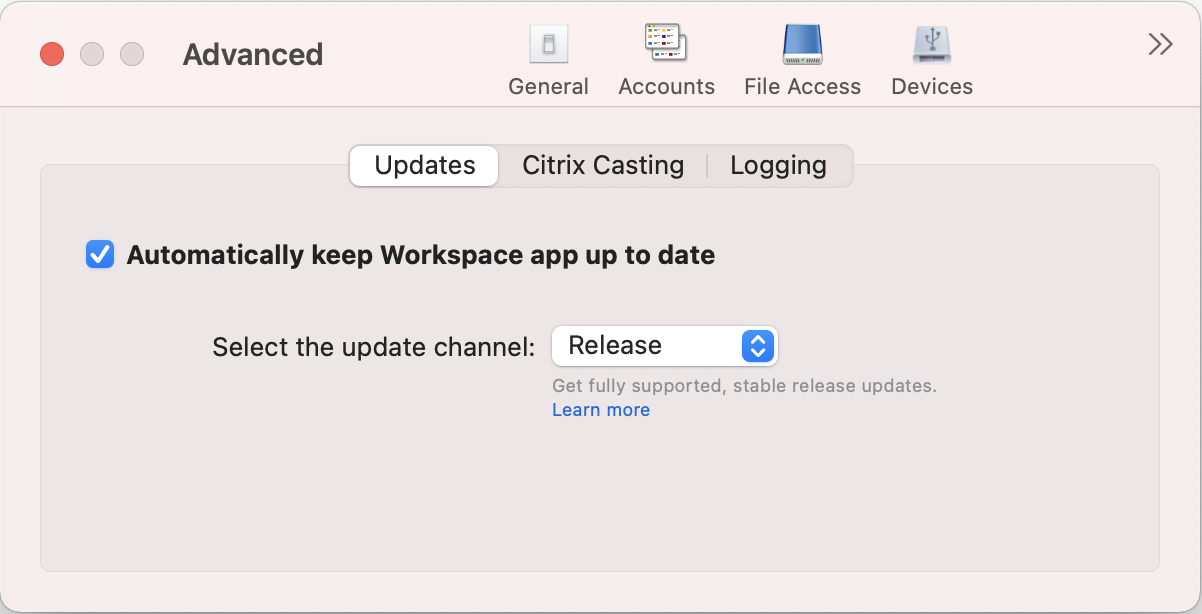
Führen Sie folgende Schritte aus, um automatische Updates zu aktivieren:
- Klicken Sie auf der Registerkarte Erweitert auf Updates.
- Wählen Sie Workspace-App automatisch auf dem aktuellen Stand halten.
Um den Beta Build im System zu installieren, führen Sie folgende Schritte aus:
- Klicken Sie auf der Registerkarte Erweitert auf “Updates”.
- Wählen Sie in der Dropdownliste Updatekanal auswählen die Option Beta, wenn ein Beta Build verfügbar ist.
Um vom Beta Build zum Releasebuild zu wechseln, führen Sie folgende Schritte aus:
- Klicken Sie auf der Registerkarte Erweitert auf “Updates”.
- Wählen Sie in der Dropdownliste Updatekanal auswählen die Option Release.
Citrix Casting
Mit Citrix Casting können Sie Ihren Mac-Bildschirm an Citrix Ready Workspace Hub-Geräte in der Nähe übertragen.
Voraussetzungen
- Aktuelle unterstützte Version der Citrix Workspace-App.
- Bluetooth ist zur Hub-Erkennung auf dem Gerät aktiviert.
- Citrix Ready Workspace Hub und Citrix Workspace-App müssen sich im selben Netzwerk befinden.
- Stellen Sie sicher, dass Port 55555 zwischen dem Gerät mit ausgeführter Citrix Workspace-App und dem Citrix Ready Workspace Hub nicht blockiert ist.
- Port 55556 ist der Standardport für SSL-Verbindungen zwischen Mobilgeräten und dem Citrix Ready Workspace Hub. Sie können in den Einstellungen von Raspberry Pi einen anderen SSL-Port konfigurieren. Wenn der SSL-Port blockiert ist, können die Benutzer keine SSL-Verbindungen zum Workspace Hub herstellen.
- Stellen Sie für Citrix Casting sicher, dass Port 1494 nicht blockiert ist.
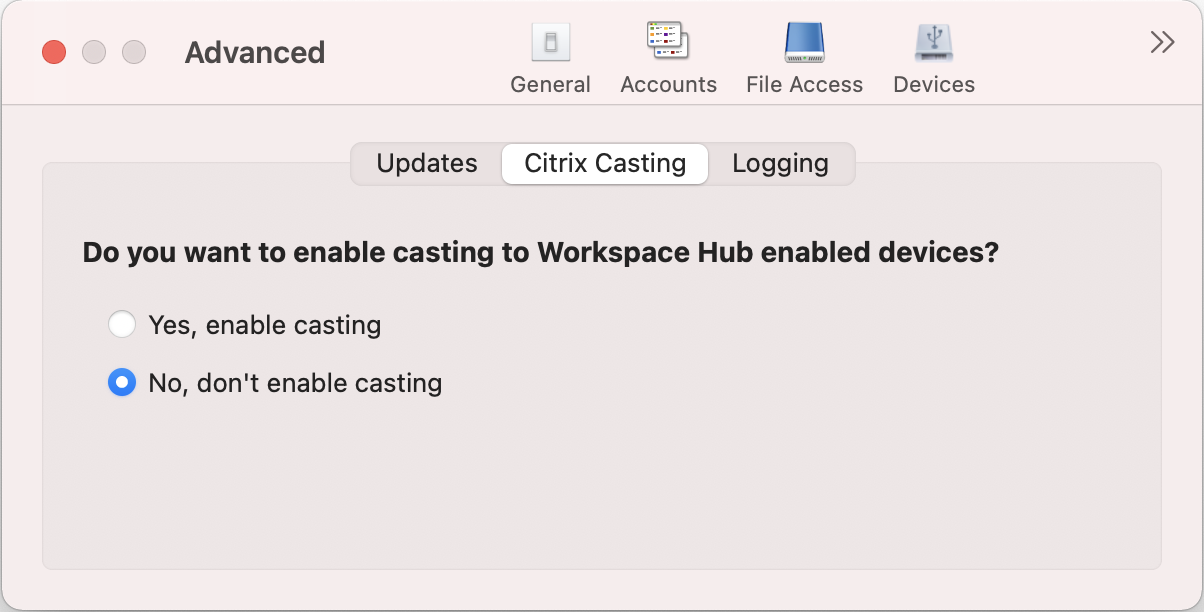
Citrix Casting aktivieren
Citrix Casting ist standardmäßig deaktiviert. Führen Sie folgende Schritte aus, um Citrix Casting zu aktivieren:
- Klicken Sie auf der Registerkarte Erweitert auf Citrix Casting.
- Wählen Sie Ja, Casting aktivieren.
Protokollierung
Protokollsammlung vereinfacht das Sammeln von Protokollen für die Citrix Workspace-App. Die Protokolle helfen Citrix bei der Fehlerbehebung und erleichtern bei komplizierten Problemen den Support.
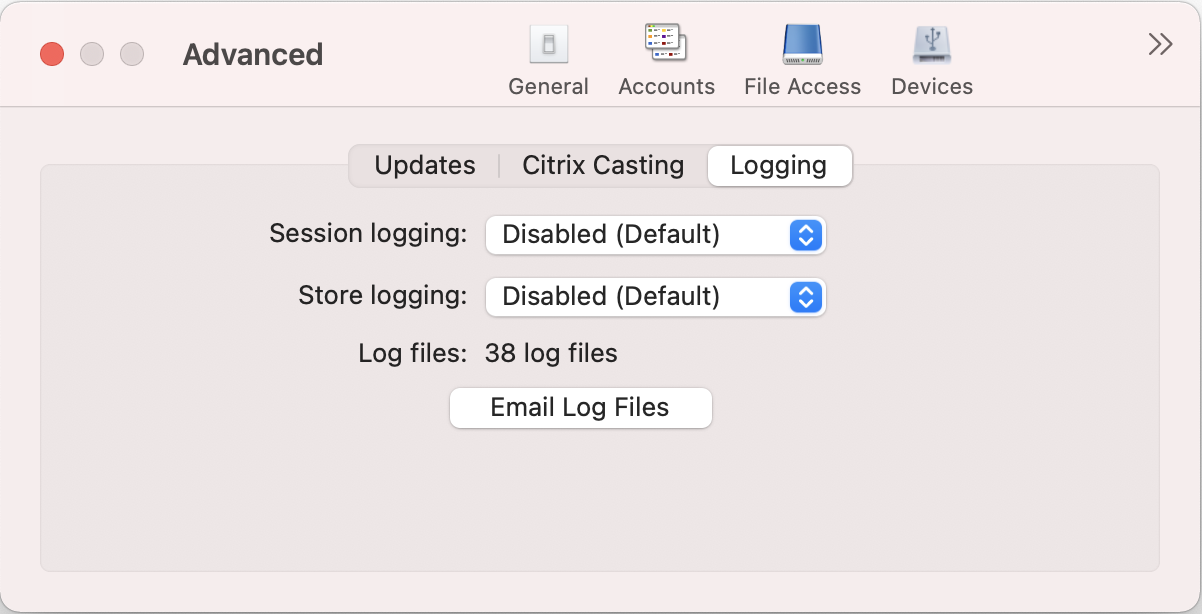
Führen Sie folgende Schritte aus, um Protokolldateien zu sammeln:
-
Klicken Sie auf der Registerkarte Erweitert auf Protokollierung.
-
Wählen Sie in der Dropdownliste Sitzungsprotokollierung eine der folgenden Optionen:
- Deaktiviert (Standard): Es wird ein Minimum an Protokollen zur einfachen Problembehandlung gesammelt.
- Verbindungsdiagnose: Identifiziert Fehler beim Verbinden. Die gesamte Protokollierung ist bis zu dem Zeitpunkt aktiviert, an dem die Sitzung als erfolgreich erkannt wird.
- Vollständig: Erfasst alles, einschließlich der Verbindungsdiagnose. Bei der vollständigen Sitzungsprotokollierung speichert die Citrix Workspace-App bis zu 10 Sitzungsprotokolle. Sie werden anschließend gelöscht, beginnend mit den ältesten, um bei 10 Protokollen zu bleiben.
-
Wählen Sie in der Dropdownliste Store-Protokollierung eine der folgenden Optionen aus:
- Deaktiviert (Standard): Es wird ein Minimum an Protokollen zur einfachen Problembehandlung gesammelt.
- Normal: Es werden nur Storekommunikationsprotokolle gesammelt
- Ausführlich: Detaillierte Authentifizierungs- und Storekommunikationsprotokolle werden gesammelt.
-
Klicken Sie auf Protokolldateien per E-Mail senden, um Protokolle als ZIP-Datei zu sammeln und freizugeben.